电脑截的图会保存在哪里 win10截图保存位置设置
更新时间:2024-02-04 10:42:35作者:xtliu
在使用电脑时,我们经常会遇到需要截图的情况,无论是为了记录重要信息,还是与他人分享屏幕内容,截图都是非常实用的功能。许多用户可能会困惑电脑截图保存在哪里。在Windows 10操作系统中,我们可以通过设置来自定义截图保存的位置。这样一来我们就可以轻松地找到并管理我们所截取的图像。接下来我们将探讨Win10截图保存位置设置的方法及其实用性。
具体步骤:
1.如果没有进行过更改的话,win10截图保存位置【Captures】文件夹里
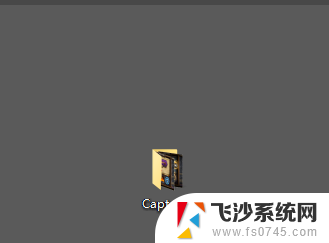
2.下面是进行过更改的,首先点击桌面最右下角【通知】图标--【所有设置】;如图所示
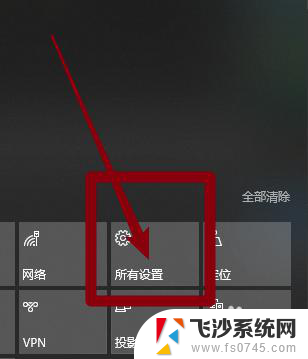
3.如图所示,进入windows设置,选择【游戏】
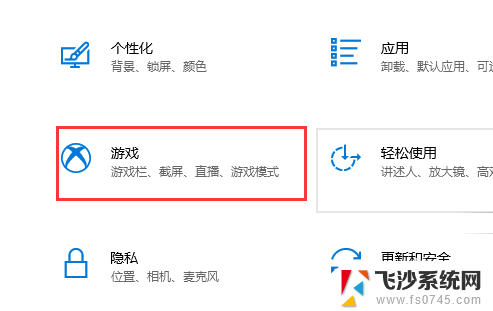
4.如图所示,进入后。点击【游戏DVR】,在右边就可以看到保存位置了,点击【打开文件夹】
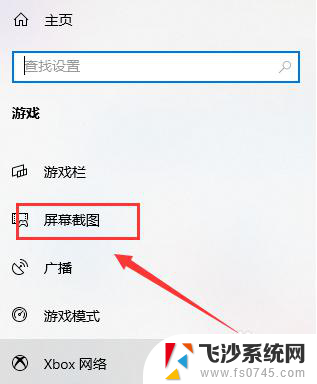
5.如图所示,打开文件夹,就可以看到我们所保存的截图了
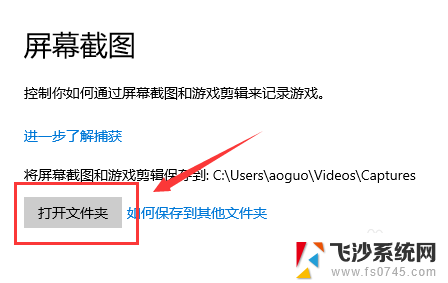
6.总结:
1.如果没有进行过更改的话,win10截图保存位置【Captures】文件夹里
2.下面是进行过更改的,首先点击桌面最右下角【通知】图标--【所有设置】
3.进入windows设置,选择【游戏】
4.进入后。点击【游戏DVR】,在右边就可以看到保存位置了,点击【打开文件夹】
5.打开文件夹,就可以看到我们所保存的截图了
以上是电脑截图保存的位置的全部内容,如果需要的用户可以按照以上步骤进行操作,希望对大家有所帮助。
电脑截的图会保存在哪里 win10截图保存位置设置相关教程
-
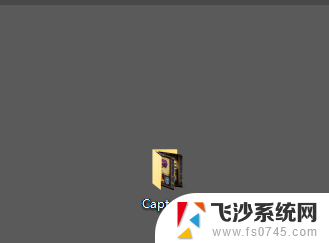 win10的截图保存在哪里 win10截图保存位置在哪儿
win10的截图保存在哪里 win10截图保存位置在哪儿2023-12-07
-
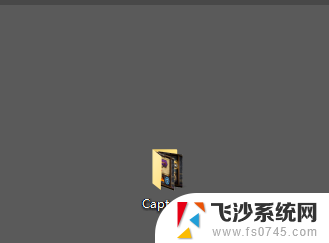 windows截图保存位置 win10截图保存路径在哪
windows截图保存位置 win10截图保存路径在哪2024-05-22
-
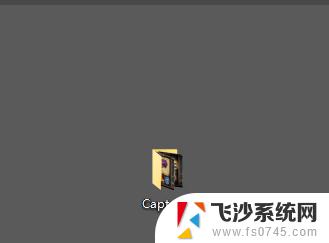 windows截屏在哪 Win10截图保存位置在哪里
windows截屏在哪 Win10截图保存位置在哪里2023-10-21
-
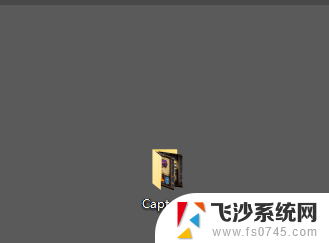 window屏幕截图保存在哪里 win10截图保存在哪个文件夹
window屏幕截图保存在哪里 win10截图保存在哪个文件夹2024-03-19
- windows10自带截图保存在哪 win10截图保存路径
- 截图在电脑里哪个文件夹 Win10如何保存屏幕截图
- 电脑截屏怎么截图保存 win10如何快速截屏保存到桌面
- win截图在哪个文件夹 Win10截图保存路径在哪
- win10截图保存快捷键 win10如何使用快捷键快速截屏保存
- windows截图怎么保存 win10如何使用快捷键快速截屏保存
- win8.1开始菜单改win10 Windows 8.1 升级到 Windows 10
- 文件:\windows\system32\drivers Win10系统C盘drivers文件夹可以清理吗
- windows10移动硬盘在电脑上不显示怎么办 移动硬盘插上电脑没有反应怎么办
- windows缓存清理 如何清理Win10系统缓存
- win10怎么调电脑屏幕亮度 Win10笔记本怎样调整屏幕亮度
- 苹果手机可以连接联想蓝牙吗 苹果手机WIN10联想笔记本蓝牙配对教程
win10系统教程推荐
- 1 苹果手机可以连接联想蓝牙吗 苹果手机WIN10联想笔记本蓝牙配对教程
- 2 win10手机连接可以卸载吗 Win10手机助手怎么卸载
- 3 win10里此电脑的文档文件夹怎么删掉 笔记本文件删除方法
- 4 win10怎么看windows激活码 Win10系统激活密钥如何查看
- 5 电脑键盘如何选择输入法 Win10输入法切换
- 6 电脑调节亮度没有反应什么原因 Win10屏幕亮度调节无效
- 7 电脑锁屏解锁后要按窗口件才能正常运行 Win10锁屏后程序继续运行设置方法
- 8 win10家庭版密钥可以用几次 正版Windows10激活码多少次可以使用
- 9 win10系统永久激活查询 如何查看Windows10是否已经永久激活
- 10 win10家庭中文版打不开组策略 Win10家庭版组策略无法启用怎么办